2015.5 OPEL ADAM ESP
[x] Cancel search: ESPPage 9 of 111
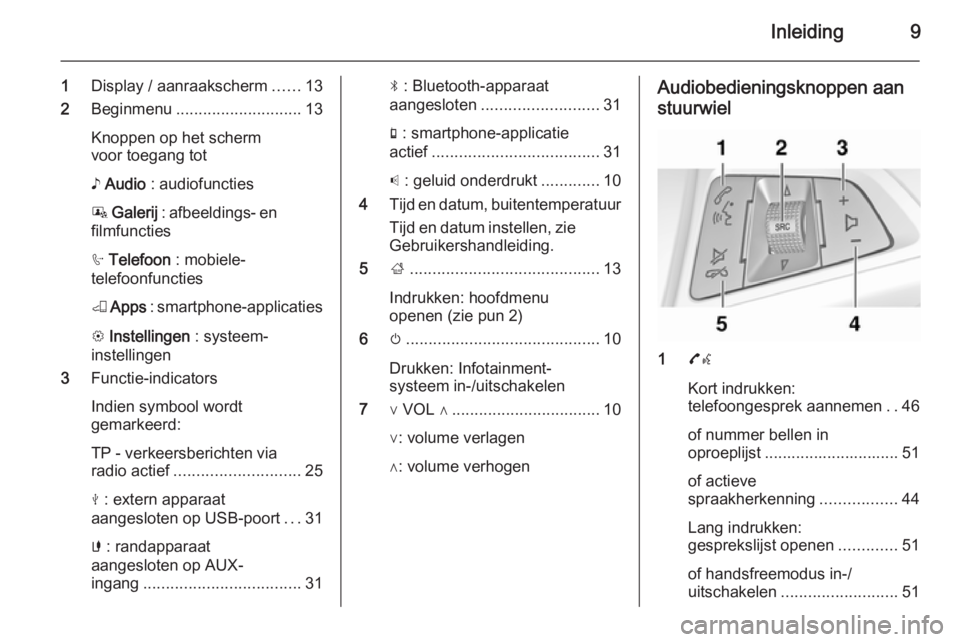
Inleiding9
1Display / aanraakscherm ......13
2 Beginmenu ............................ 13
Knoppen op het scherm
voor toegang tot
♪ Audio : audiofuncties
P Galerij : afbeeldings- en
filmfuncties
h Telefoon : mobiele-
telefoonfuncties
K Apps : smartphone-applicaties
L Instellingen : systeem‐
instellingen
3 Functie-indicators
Indien symbool wordt
gemarkeerd:
TP - verkeersberichten via radio actief ............................ 25
M : extern apparaat
aangesloten op USB-poort ...31
G : randapparaat
aangesloten op AUX-
ingang ................................... 31N : Bluetooth-apparaat
aangesloten .......................... 31
g : smartphone-applicatie
actief ..................................... 31
p : geluid onderdrukt .............10
4 Tijd en datum, buitentemperatuur
Tijd en datum instellen, zie Gebruikershandleiding.
5 ;.......................................... 13
Indrukken: hoofdmenu
openen (zie pun 2)
6 m........................................... 10
Drukken: Infotainment-
systeem in-/uitschakelen
7 ∨ VOL ∧ ................................. 10
∨: volume verlagen
∧: volume verhogenAudiobedieningsknoppen aan
stuurwiel
1 7w
Kort indrukken:
telefoongesprek aannemen ..46
of nummer bellen in
oproeplijst .............................. 51
of actieve
spraakherkenning .................44
Lang indrukken:
gesprekslijst openen .............51
of handsfreemodus in-/
uitschakelen .......................... 51
Page 10 of 111
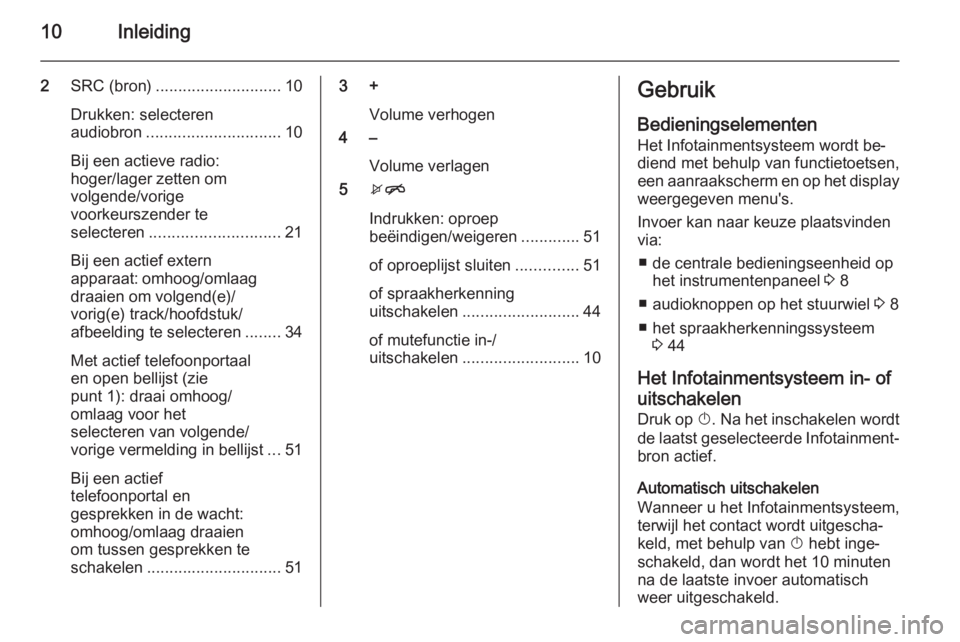
10Inleiding
2SRC (bron) ............................ 10
Drukken: selecteren
audiobron .............................. 10
Bij een actieve radio:
hoger/lager zetten om
volgende/vorige
voorkeurszender te
selecteren ............................. 21
Bij een actief extern
apparaat: omhoog/omlaag
draaien om volgend(e)/
vorig(e) track/hoofdstuk/
afbeelding te selecteren ........34
Met actief telefoonportaal
en open bellijst (zie
punt 1): draai omhoog/
omlaag voor het
selecteren van volgende/
vorige vermelding in bellijst ...51
Bij een actief
telefoonportal en
gesprekken in de wacht:
omhoog/omlaag draaien
om tussen gesprekken te
schakelen .............................. 513 +
Volume verhogen
4 –
Volume verlagen
5 xn
Indrukken: oproep
beëindigen/weigeren .............51
of oproeplijst sluiten ..............51
of spraakherkenning
uitschakelen .......................... 44
of mutefunctie in-/
uitschakelen .......................... 10Gebruik
Bedieningselementen
Het Infotainmentsysteem wordt be‐
diend met behulp van functietoetsen, een aanraakscherm en op het display
weergegeven menu's.
Invoer kan naar keuze plaatsvinden
via:
■ de centrale bedieningseenheid op het instrumentenpaneel 3 8
■ audioknoppen op het stuurwiel 3 8
■ het spraakherkenningssysteem 3 44
Het Infotainmentsysteem in- of
uitschakelen Druk op X. Na het inschakelen wordt
de laatst geselecteerde Infotainment‐ bron actief.
Automatisch uitschakelen
Wanneer u het Infotainmentsysteem,
terwijl het contact wordt uitgescha‐
keld, met behulp van X hebt inge‐
schakeld, dan wordt het 10 minuten
na de laatste invoer automatisch
weer uitgeschakeld.
Page 22 of 111

22Radio
Handmatig zender zoeken
Houd t of v ingedrukt. Loslaten
wanneer de gewenste frequentie
bijna bereikt is.
De volgende ontvangbare zender
wordt opgezocht en automatisch af‐
gespeeld.
Let op
Handmatig zender zoeken: Als de
radio geen station vindt, schakelt hij
automatisch naar een gevoeliger
zoekniveau. Als er dan nog geen
station wordt gevonden, zal de laatst actieve frequentie weer worden ge‐
kozen.
Let op
Frequentiebereik FM: Als de RDS-
functie is ingeschakeld, wordt er al‐
leen naar RDS-zenders 3 25 ge‐
zocht en als verkeersinformatie TP
is ingeschakeld, wordt er alleen naar
zenders met verkeersinformatie 3 25 gezocht.Afstemmen op zender
Op _ of 6 tikken en vasthouden of
herhaaldelijk erop tikken om de fre‐
quentie van de gewenste radiozender aan te passen.
Als Radioafstemmingsbalk in het
menu Radio-instellingen (zie onder‐
staande opmerking) op Aan wordt ge‐
zet, verschijnt er bij het tikken op de
toetsen _ of 6 op het scherm een af‐
stembalk.
U kunt nu handmatig op radiozenders
afstemmen of ernaar zoeken.
Let op
Naar het menu Radio-instellingen
gaan: druk op de knop ;, selecteer
op het scherm de knop Instellingen
en selecteer menuoptie Radio-
instellingen .
Autostore-lijsten
De ontvangen zenders in een be‐ paald frequentiebereik kunnen met
de autostorefunctie automatisch wor‐ den opgezocht en opgeslagen.
Elk frequentiebereik heeft
3 Autostore-lijsten ( AS 1/3, AS 2/3 en
AS 3/3 ), waarin elk 5 zenders kunnen
worden opgeslagen.
Page 33 of 111
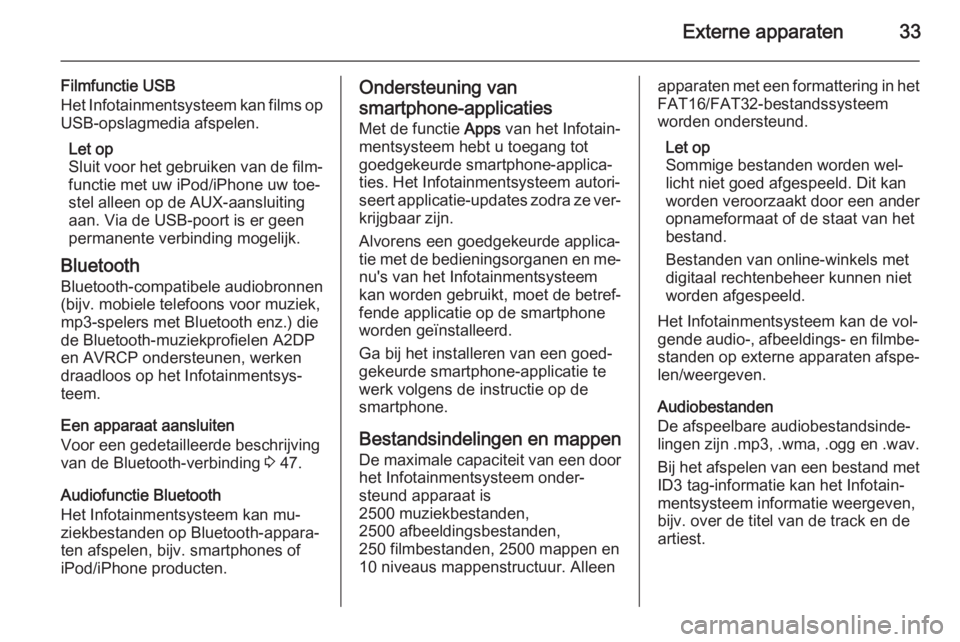
Externe apparaten33
Filmfunctie USB
Het Infotainmentsysteem kan films op USB-opslagmedia afspelen.
Let op
Sluit voor het gebruiken van de film‐ functie met uw iPod/iPhone uw toe‐
stel alleen op de AUX-aansluiting
aan. Via de USB-poort is er geen
permanente verbinding mogelijk.
Bluetooth Bluetooth-compatibele audiobronnen
(bijv. mobiele telefoons voor muziek, mp3-spelers met Bluetooth enz.) die
de Bluetooth-muziekprofielen A2DP
en AVRCP ondersteunen, werken
draadloos op het Infotainmentsys‐
teem.
Een apparaat aansluiten
Voor een gedetailleerde beschrijving
van de Bluetooth-verbinding 3 47.
Audiofunctie Bluetooth
Het Infotainmentsysteem kan mu‐
ziekbestanden op Bluetooth-appara‐
ten afspelen, bijv. smartphones of
iPod/iPhone producten.Ondersteuning van
smartphone-applicaties
Met de functie Apps van het Infotain‐
mentsysteem hebt u toegang tot
goedgekeurde smartphone-applica‐
ties. Het Infotainmentsysteem autori‐
seert applicatie-updates zodra ze ver‐
krijgbaar zijn.
Alvorens een goedgekeurde applica‐
tie met de bedieningsorganen en me‐ nu's van het Infotainmentsysteemkan worden gebruikt, moet de betref‐
fende applicatie op de smartphone
worden geïnstalleerd.
Ga bij het installeren van een goed‐
gekeurde smartphone-applicatie te
werk volgens de instructie op de
smartphone.
Bestandsindelingen en mappen
De maximale capaciteit van een door het Infotainmentsysteem onder‐
steund apparaat is
2500 muziekbestanden,
2500 afbeeldingsbestanden,
250 filmbestanden, 2500 mappen en
10 niveaus mappenstructuur. Alleenapparaten met een formattering in het
FAT16/FAT32-bestandssysteem
worden ondersteund.
Let op
Sommige bestanden worden wel‐
licht niet goed afgespeeld. Dit kan
worden veroorzaakt door een ander
opnameformaat of de staat van het
bestand.
Bestanden van online-winkels met digitaal rechtenbeheer kunnen niet
worden afgespeeld.
Het Infotainmentsysteem kan de vol‐
gende audio-, afbeeldings- en filmbe‐ standen op externe apparaten afspe‐len/weergeven.
Audiobestanden
De afspeelbare audiobestandsinde‐
lingen zijn .mp3, .wma, .ogg en .wav.
Bij het afspelen van een bestand met
ID3 tag-informatie kan het Infotain‐
mentsysteem informatie weergeven,
bijv. over de titel van de track en de
artiest.
Page 35 of 111
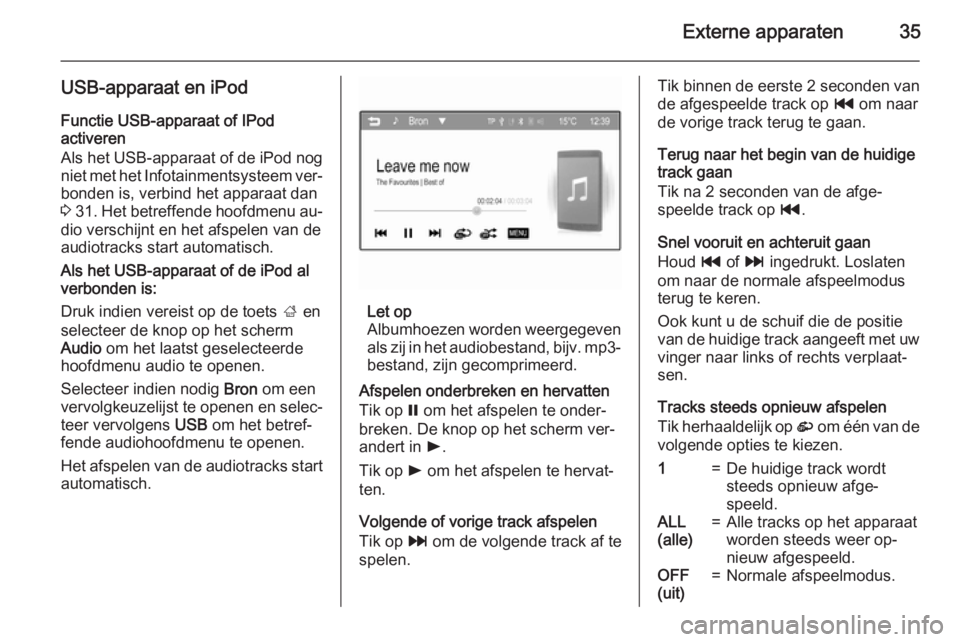
Externe apparaten35
USB-apparaat en iPodFunctie USB-apparaat of IPod
activeren
Als het USB-apparaat of de iPod nog
niet met het Infotainmentsysteem ver‐ bonden is, verbind het apparaat dan
3 31 . Het betreffende hoofdmenu au‐
dio verschijnt en het afspelen van de
audiotracks start automatisch.
Als het USB-apparaat of de iPod al
verbonden is:
Druk indien vereist op de toets ; en
selecteer de knop op het scherm
Audio om het laatst geselecteerde
hoofdmenu audio te openen.
Selecteer indien nodig Bron om een
vervolgkeuzelijst te openen en selec‐ teer vervolgens USB om het betref‐
fende audiohoofdmenu te openen.
Het afspelen van de audiotracks start
automatisch.
Let op
Albumhoezen worden weergegeven
als zij in het audiobestand, bijv. mp3-
bestand, zijn gecomprimeerd.
Afspelen onderbreken en hervatten
Tik op = om het afspelen te onder‐
breken. De knop op het scherm ver‐ andert in l.
Tik op l om het afspelen te hervat‐
ten.
Volgende of vorige track afspelen
Tik op v om de volgende track af te
spelen.
Tik binnen de eerste 2 seconden van
de afgespeelde track op t om naar
de vorige track terug te gaan.
Terug naar het begin van de huidige
track gaan
Tik na 2 seconden van de afge‐
speelde track op t.
Snel vooruit en achteruit gaan
Houd t of v ingedrukt. Loslaten
om naar de normale afspeelmodus terug te keren.
Ook kunt u de schuif die de positie van de huidige track aangeeft met uw
vinger naar links of rechts verplaat‐
sen.
Tracks steeds opnieuw afspelen
Tik herhaaldelijk op r om één van de
volgende opties te kiezen.1=De huidige track wordt
steeds opnieuw afge‐
speeld.ALL
(alle)=Alle tracks op het apparaat
worden steeds weer op‐
nieuw afgespeeld.OFF
(uit)=Normale afspeelmodus.
Page 37 of 111

Externe apparaten37
Afspelen onderbreken en hervatten
Tik op = om het afspelen te onder‐
breken. De knop op het scherm ver‐ andert in l.
Tik op l om het afspelen te hervat‐
ten.
Volgende of vorige track afspelen
Tik op v om de volgende track af te
spelen.
Tik binnen de eerste 2 seconden van
de afgespeelde track op t om naar
de vorige track terug te gaan.
Terug naar het begin van de huidige
track gaan
Tik na 2 seconden van de afge‐ speelde track op t.
Snel vooruit en achteruit gaan
Houd t of v ingedrukt. Loslaten
om naar de normale afspeelmodus terug te keren.
Een track of bestand steeds opnieuw afspelen
Tik herhaaldelijk op r om één van de
volgende opties te kiezen.1=De huidige track wordt
steeds opnieuw afge‐
speeld.ALL
(alle)=Alle tracks op het apparaat
worden steeds weer op‐
nieuw afgespeeld.OFF
(uit)=Normale afspeelmodus.
Een bestand in willekeurige volgorde
afspelen
Tik herhaaldelijk op s om de functie
te activeren of te deactiveren.
ON (aan)=Alle tracks op het
apparaat worden
in willekeurige
volgorde afge‐
speeld.OFF (uit)=Normale afspeel‐
modus.
Let op
Afhankelijk van de mobiele telefoon zijn sommige van deze functies wel‐ licht niet beschikbaar.
Geluidsinstellingen wijzigen
Selecteer k om het menu Geluidsin‐
stellingen te openen. Voor een gede‐
tailleerde beschrijving 3 16.
Afbeeldingen weergeven
U kunt afbeeldingen van een USB-
apparaat bekijken.
Let op
Voor uw eigen veiligheid werken
sommige functies onderweg niet.
Afbeeldingen bekijken Als het USB-apparaat nog niet met
het Infotainmentsysteem verbonden
is, verbind het apparaat dan 3 31 en
ga te werk zoals onderstaand be‐
schreven.
Als het USB-apparaat al aangesloten
is:
Druk indien vereist op de toets ; en
selecteer de knop Galerij op het
scherm om het laatst geselecteerde
hoofdmenu afbeeldingen of films te
openen.
Selecteer indien nodig Bron om een
vervolgkeuzelijst te openen en selec‐ teer vervolgens USB (Afbeelding) om
het betreffende hoofdmenu te ope‐
nen.
Een afbeelding wordt automatisch
weergegeven.
Page 41 of 111
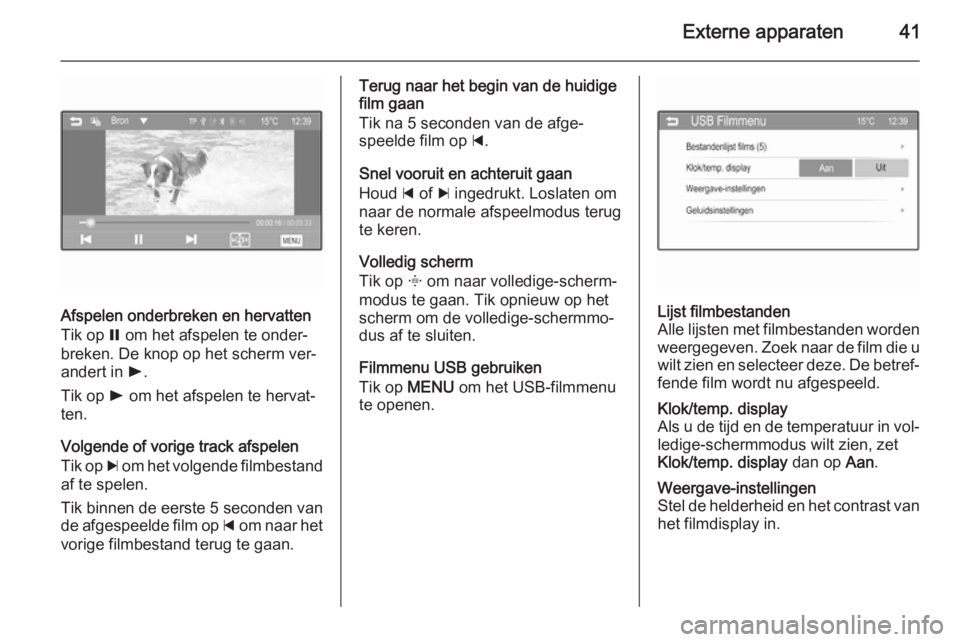
Externe apparaten41
Afspelen onderbreken en hervatten
Tik op = om het afspelen te onder‐
breken. De knop op het scherm ver‐ andert in l.
Tik op l om het afspelen te hervat‐
ten.
Volgende of vorige track afspelen
Tik op c om het volgende filmbestand
af te spelen.
Tik binnen de eerste 5 seconden van
de afgespeelde film op d om naar het
vorige filmbestand terug te gaan.
Terug naar het begin van de huidige
film gaan
Tik na 5 seconden van de afge‐ speelde film op d.
Snel vooruit en achteruit gaan
Houd d of c ingedrukt. Loslaten om
naar de normale afspeelmodus terug te keren.
Volledig scherm
Tik op x om naar volledige-scherm‐
modus te gaan. Tik opnieuw op het
scherm om de volledige-schermmo‐
dus af te sluiten.
Filmmenu USB gebruiken
Tik op MENU om het USB-filmmenu
te openen.Lijst filmbestanden
Alle lijsten met filmbestanden worden
weergegeven. Zoek naar de film die u
wilt zien en selecteer deze. De betref‐ fende film wordt nu afgespeeld.Klok/temp. display
Als u de tijd en de temperatuur in vol‐
ledige-schermmodus wilt zien, zet
Klok/temp. display dan op Aan.Weergave-instellingen
Stel de helderheid en het contrast van het filmdisplay in.
Page 45 of 111

Spraakherkenning45
Volume van gesproken commando's
aanpassen
Druk op + of - rechts op het stuurwiel
om het volume van gesproken com‐
mando's hoger of lager te zetten.
Een gesproken commando
onderbreken
Als ervaren gebruiker kunt u een ge‐
sproken commando onderbreken
door in het spraakbesturingsbericht
op het scherm op de annuleerknop te drukken.
Er klinkt meteen een pieptoon. U kunt
nu meteen een commando uitspre‐
ken zonder dat u hoeft te wachten.
Spraakherkenning deactiveren Selecteer x/n rechts op het stuur‐
wiel. Het spraakbesturingsbericht
verdwijnt, de spraakherkenningsses‐
sie wordt beëindigd.